很多Windows7用户都会给电脑设置一个开机(登录)密码,万一哪天忘记了该怎么办呢?大家肯定想着要怎么破解win7的开机登录密码,其实方法非常简单,只要有U盘就可以快速破解Win7/XP系统的开......
2016-10-04 200 Windows 操作系统 windows7 windows教程 windows技巧 windows10 windows8
很多时候,我们在操作电脑的时候,会需要使用到管理员权限。但,有的时候不知道做了什么,或因为使用的是盗版系统等原因,发现管理员账户被禁用了。导致我们很多权限无法操作。
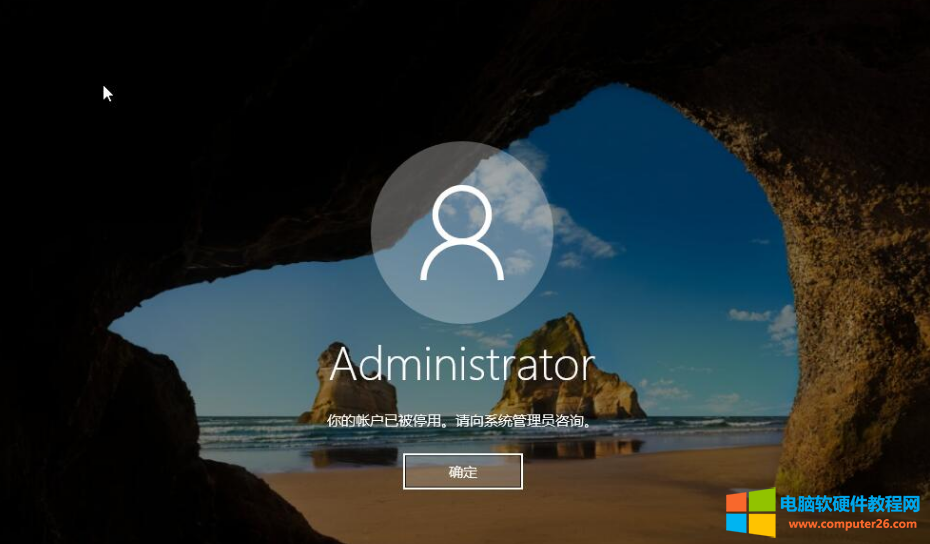
那么,当我们遇到管理员账户权限被禁用的时候该怎么办呢?跟着教程一起看看解决办法吧!
方法:
1、快捷键【win+x】,选择【windows powershell】即命令提示符;
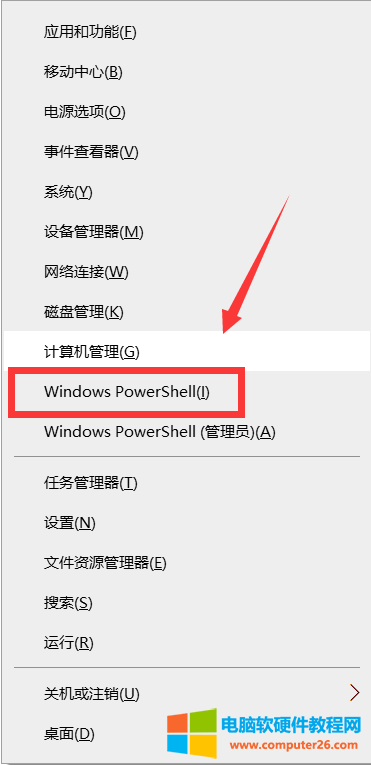
2、点击命令提示符,输入【net localgroup Administrators】,点击回车,等待命令执行完成。
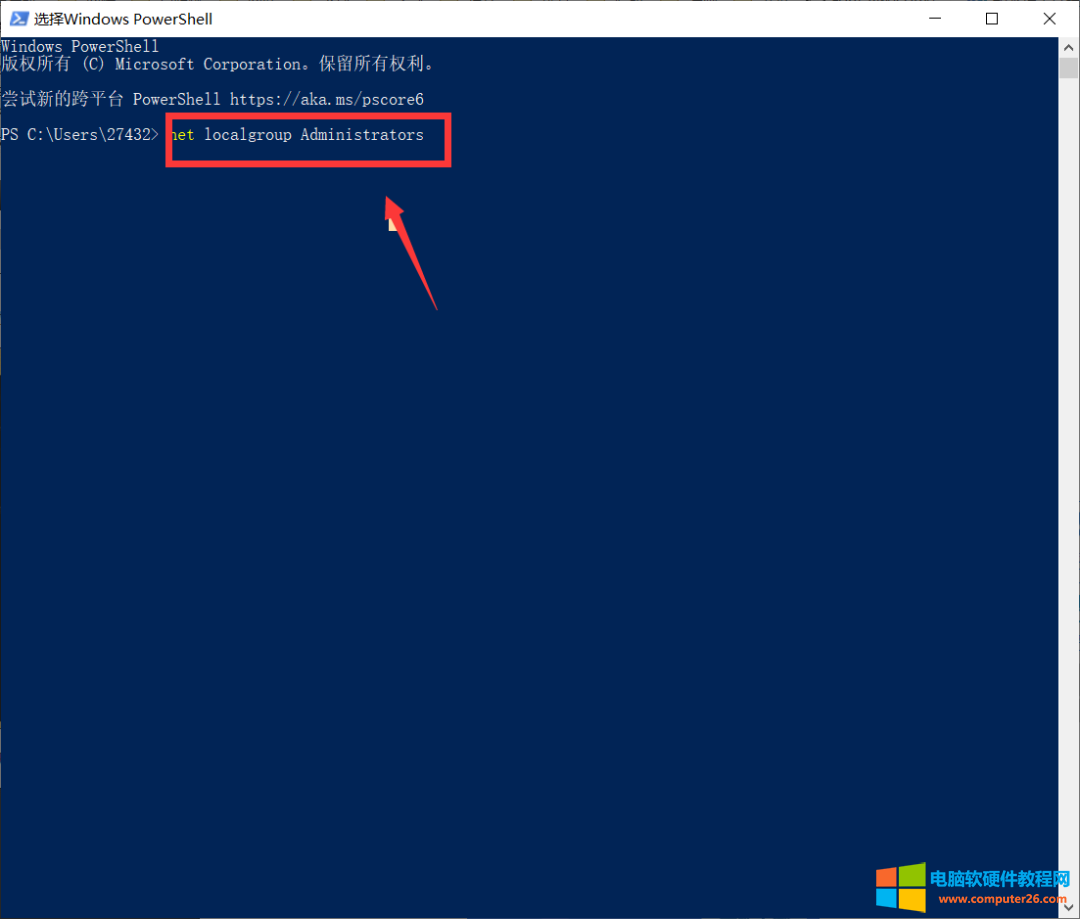
3、关机重启电脑。
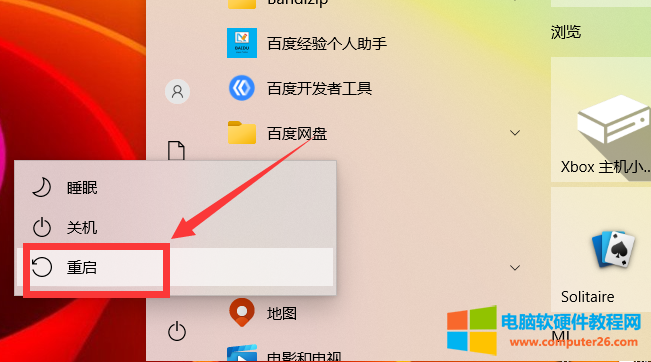
4、重启动后,“疑难解答”界面,选择“高级选项”-“启动设置”-“重启”,并在启动设置项上选中“安全模式”点击【F4】,进入安全模式。
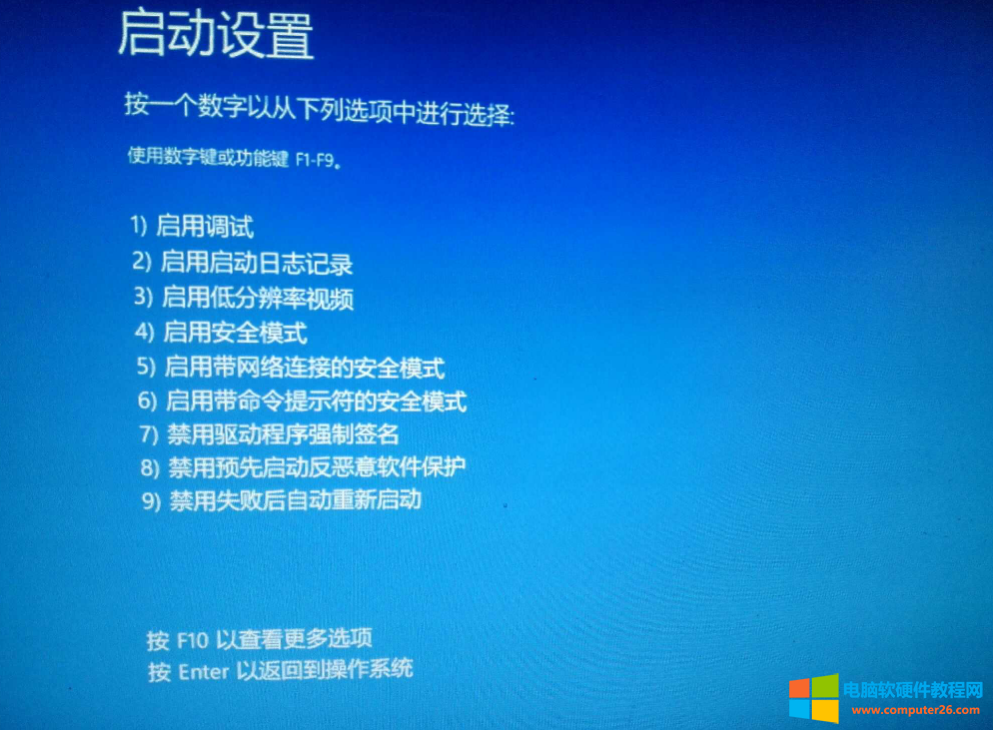
5、进入安全模式系统后,使用快捷键【win+R】,输入【netplwiz.exe】后点击确定;
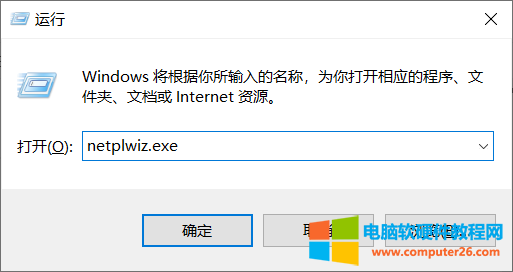
6、在弹出的用户账户界面,双击用户名位置;
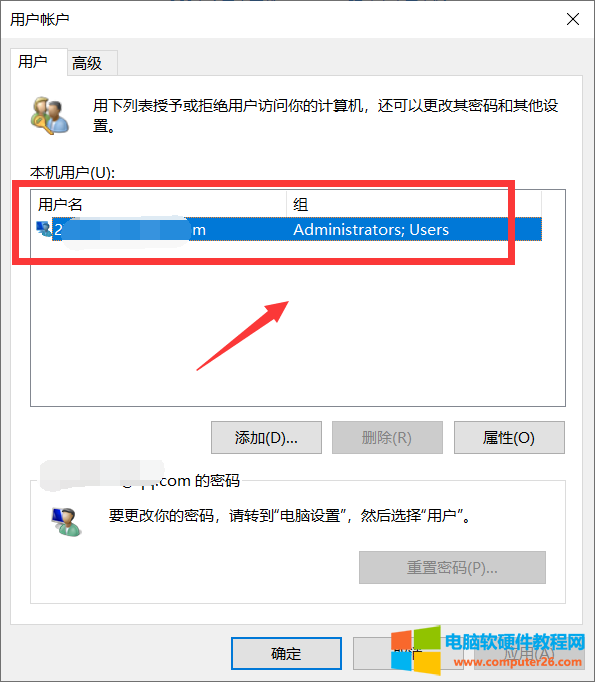
7、属性弹窗中,选择【组成员】,选择【管理员】,应用确定即可。

之后正常进入系统,管理员账户就被修复了。遇到的朋友可以试试这个解决办法,如果这都不行的话,要么将就着用,要么换个版本重装下系统吧。
相关文章